
Innholdsfortegnelse:
- Forfatter John Day [email protected].
- Public 2024-01-30 11:20.
- Sist endret 2025-01-23 15:02.


Tinkercad -prosjekter »
For omtrent tre år siden fikk nevøene sitt første kjæledyr, en hamster ved navn Nugget. Nysgjerrighet om Nuggets treningsrutine startet et prosjekt som lenge har vart Nugget (RIP). Denne instruksen skisserer en funksjonell optisk turteller for treningshjul. Hamster Wheel Tachometer (HWT) viser hamsterens høyeste hastighet (RPM) og totalt antall omdreininger. Nuggets menneskelige familie ønsket noe enkelt å installere og bruke, men ønsket ikke mer skjermtid for barna. Gitt gnagernes seige måte å samhandle med verden, trodde jeg at selvstendig batteristrøm ville være bra. HWT vil kjøre i omtrent 10 dager mot en kostnad. Den kan registrere opptil 120 o / min avhengig av hjuldiameteren.
Trinn 1: Deleliste

Adafruit #2771 Feather 32u4 Basic Proto (med ekstra ledninger- se trinn 4: Monter elektronikk)
Adafruit #3130 0.54 Quad Alfanumerisk FeatherWing Display - Rød
Adafruit #2886 Header Kit for Feather-12-pins og 16-pins Female Header Set
Adafruit #805 brødbrett-vennlig SPDT lysbildebryter
Adafruit #3898 litiumionpolymerbatteri ideelt for fjær - 3,7V 400mAh
Vishay TSS4038 IR sensormodul 2.5-5.5v 38kHz
Vishay TSAL4400 Infrarød sender T-1 stk
Motstand, 470, 1/4w
Bryter, trykknapp, SPST, øyeblikkelig på, 0,25 panelmontering (Jameco P/N 26623 eller tilsvarende)
(4) 2,5 mm nylon maskinskruer med muttere (eller 4-40 maskinskrue - se trinn 6: Monter HWT)
Hamster Wheel Tachometer kabinett - 3D -trykt. (Offentlig TinkerCad -fil)
Hamster Wheel Tachometer bezel - 3D -trykt. (Offentlig TinkerCad -fil)
Hamster Wheel Turteller Sensorhus - 3D -trykt. (Offentlig TinkerCad -fil)
Vis kontrastfilter. Det er tre alternativer:
- (54 mm x 34 mm x 3,1 mm) 1/8 "gjennomsiktig grårøkt polykarbonat (gipsplast eller tilsvarende).
- Ingen kontrastfilter
- 3D -skrive ut et filter ved å bruke tynn, gjennomsiktig PLA og denne Public TinkerCad -filen.
Mørk materie: noe ikke-IR-reflekterende materiale som festes på. Jeg brukte svart-filt fra en håndverksbutikk. Creatology Peel and Stick Svart polyesterfilt eller tilsvarende. Se også trinn 7: Kalibrering - Merknader om mørkt område.
Merk: Innenfor grunnen kan du bytte ut deler. Jeg pleier å støtte Adafruit på grunn av kvaliteten og støtten fra produsentmiljøet. Oh, og jeg elsker gullblinkede loddeputer.
Trinn 2: Operasjonsteori
HWT bruker infrarødt lys (IR) for å telle omdreininger til et roterende treningshjul. De fleste plasthjul reflekterer IR -lyset ganske bra, for godt. Selv plasthjul som er gjennomsiktige i synlig lys, kan reflektere tilstrekkelig IR til å utløse IR -sensorer. Brukeren lager et mørkt område på hjulet ved å bruke svart påfilt (se trinn 7: Kalibrering - Merknader om det mørke området). Når en reflekterende til mørk overgang oppdages av HWT, telles en omdreining.
HWT bruker en Vishay IR -sensormodul og IR LED -sender. I en typisk applikasjon brukes Vishay TSS4038 IR -sensormodul for tilstedeværelsesdeteksjon - er noe der (reflekterende IR) eller noe er ikke der. Det er ikke akkurat det HWT gjør her. Treningshjulet i plast er alltid der. Vi lurer sensoren ved å legge til et mørkt IR -område for å få hjulet til å 'forsvinne' i IR -lys. I tillegg bruker HWT Vishay TSS4038 IR Sensor Modules design for å gi en variabel rekkevidde. Trinn 3: Kodeseksjon og kodeliste har mer informasjon. Den grunnleggende forutsetningen er skissert i Application Note Vishays TSSP4056 Sensor for Fast Proximity Sensing.
Adafruit Feather har en Atmel MEGA32U4 mikrokontroller og et gjennomgående hull for prototyper.
Loddet i prototypingsområdet er en Vishay TSAL4400 IR LED som skaper bursts på 38 kHz IR -signaler (under kontroll av 32U4 mikrokontrolleren).
I prototypingsområdet er det også loddet en Vishay TSS4038 IR -sensormodul for reflekterende sensor, lysbarriere og applikasjoner for rask nærhet.
Denne IR -sensormodulen produserer et signal hvis en burst på 38 kHz IR -lys mottas for en viss tid.
32U4 -mikrokontrolleren genererer en burst på 38 kHz hver 32 ms. 32mS -hastigheten bestemmer maksimal turtall for turtallshjulet som kan måles. 32U4 overvåker også IR -sensormodulen. Med tilstrekkelig IR -refleksjon fra hamsterhjulet, bør hver burst forårsake at IR -sensormodulen reagerer. Et mørkt område av hjulet gir ingen IR -sensorrespons som 32U4 noterer. Når hamsterhjulet har beveget seg, så det er tilstrekkelig IR -refleksjon, noterer 32U4 -koden endringen og regner dette som en omdreining av hjulet (lys til mørk overgang = 1 omdreining).
Omtrent hvert minutt sjekker 32U4 om omdreiningene i det siste minuttet har overskredet det tidligere høyeste turtallet og oppdaterer denne "personlige beste" poengsummen om nødvendig. Antallet turtall i siste minutt legges også til det totale antallet hjulomdreininger.
En trykknapp brukes til å vise antall omdreininger (se trinn 9: Normal modus -delen) og brukes til å kalibrere HWT (se trinn 7: Kalibreringsmodus -delen).
En PÅ-AV-lysbryter styrer strømmen til HWT og har en rolle i kalibreringen (se trinn 7: Kalibreringsavsnitt).
Hvis treningshjulets diameter er kjent, beregnes den totale distansen som er (Diameter * Totale hjulomdreininger * π).
Trinn 3: Kode
Jeg antar at brukeren kjenner seg godt rundt Arduino IDE og Adafruit Feather 32U4 -brettet. Jeg brukte standard Arduino IDE (1.8.13) med RocketScream Low Power Library. Jeg prøvde å kommentere koden voldsomt og kanskje nøyaktig.
Jeg har ikke dokumentert sære og interaksjoner mellom Arduino IDE og Adafruit Feather 32U4 -systemet. For eksempel håndterer 32U4 USB -kommunikasjonen med Arduino -lasteren. Det kan være plagsomt å få verts -PC -en til å kjøre Arduino IDE til å finne Feather 32U4 USB -tilkoblingen. Det er onlineforumtråder som beskriver problemer og reparasjoner.
Spesielt for RocketScream Low Power -biblioteket, er Feather 32U4 USB -operasjoner forstyrret. For å laste ned kode fra Arduino IDE til 32U4, kan det hende at brukeren må trykke på Feather 32U4 -tilbakestillingsknappen til IDE finner en USB -seriell port. Dette er så mye lettere å gjøre før du monterer HWT.
Trinn 4: Monter elektronikk




-
Monter Adafruit #2771
- Hvis laveste strømforbruk er ønsket, kutt sporet mellom R7 og den røde LED -en. Dette deaktiverer Feather LED.
- Installer Adafruit #2886 Header Kit på #2771 Feather i henhold til opplæringen. Vær oppmerksom på at det er flere alternativer for overskriftsstiler. HWT 3D -trykte kabinett har størrelse for denne overskriften.
-
Installer de optiske komponentene på #2771 fjær. Se bildene og skjemaet.
- Vishay TSS4038 IR sensormodul
- Vishay TSAL4400 infrarød sender
- Motstand, 470, 1/4w
- Hamster Wheel Tachometer Sensor kabinett - 3D -trykt. (Offentlig TinkerCad -fil)
- Lodd skjermens trykknappbryter til Feather 32U4 kretskort (PCBA) i henhold til skjemaet.
- Monter Adafruit #3130 0,54 "Quad Alfanumerisk FeatherWing -skjerm i henhold til opplæringen.
-
Monter strømbryteren / batterienheten i henhold til bildene og skjemaet. Merk: Bryterledningene nær bryteren må være fri for loddetinn for at bryteren skal passe ordentlig inn i HWT -kabinettet.
- Adafruit #3898 LiPo -batteri.
- Adafruit #805 SPDT lysbildebryter.
- Tilkoblingskabel.
Merk: Koble gjerne til som du ønsker. Dette er akkurat hvordan jeg monterte HWT for denne Instructable. Andre prototyper hadde ledninger plassert litt annerledes. Så lenge ledningene er i samsvar med skjemaet og Vishay -sensoren og LED -huset stikker ut bunnen av HWT -kabinettet, er du flink.
Trinn 5: 3D-trykte deler


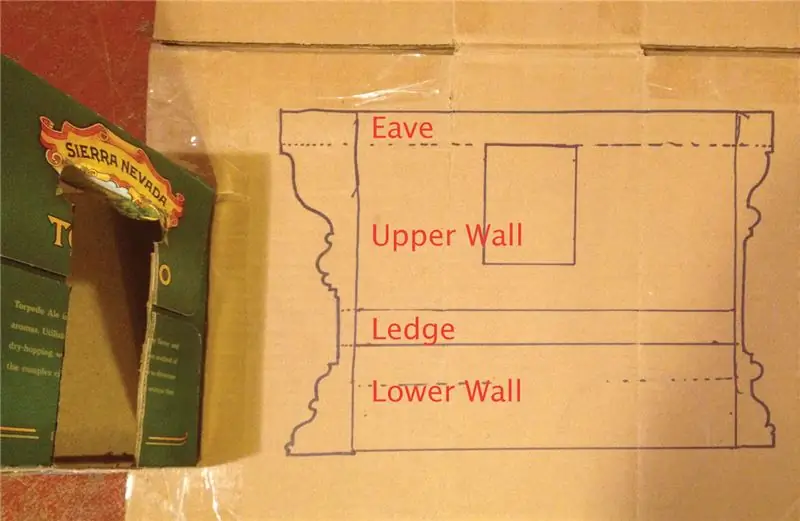
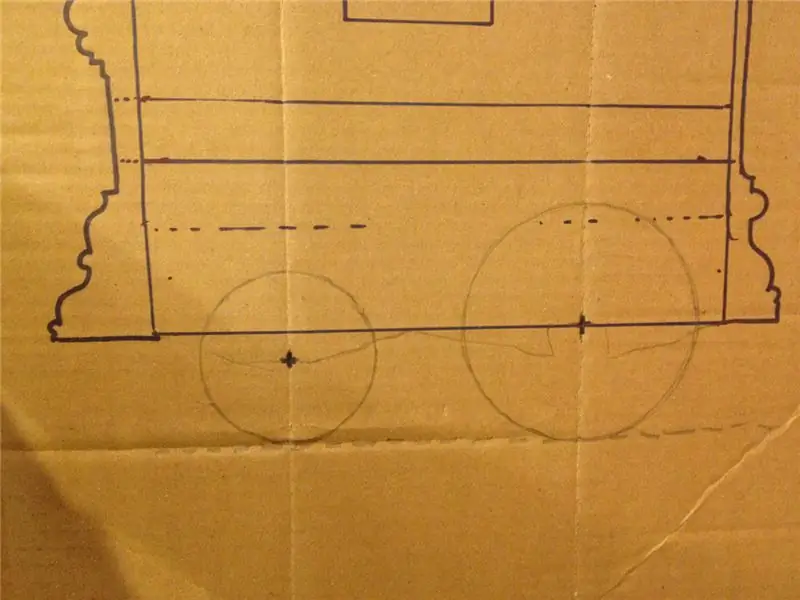
HWT -huset består av tre 3D -trykte stykker:
- Hamster Wheel Tachometer kabinett - (Offentlig TinkerCad -fil)
- Hamster Wheel Tachometer bezel - (Public TinkerCad file)
- Hamster Wheel Turteller Sensorhus - (Offentlig TinkerCad -fil)
HWT -huset, HWT -skjermrammen og HWT -sensorhuset ble opprettet i Tinkercad og er offentlige filer. En person kan laste ned kopier og endre etter ønske. Jeg er sikker på at designet kan optimaliseres. Disse skrives ut på en MakerGear M2 ved bruk av Simplify3D -kontroll. Adafruit har en opplæring for et 3D -trykt etui for Adafruit Feather. Jeg fant disse 3D -skriverinnstillingene som et godt utgangspunkt for min M2 MakerGear -skriver.
Om nødvendig kan et displaykontrastfilter skrives ut i 3D ved hjelp av tynn, gjennomsiktig PLA og denne Public TinkerCad -filen.
Trinn 6: Monter HWT
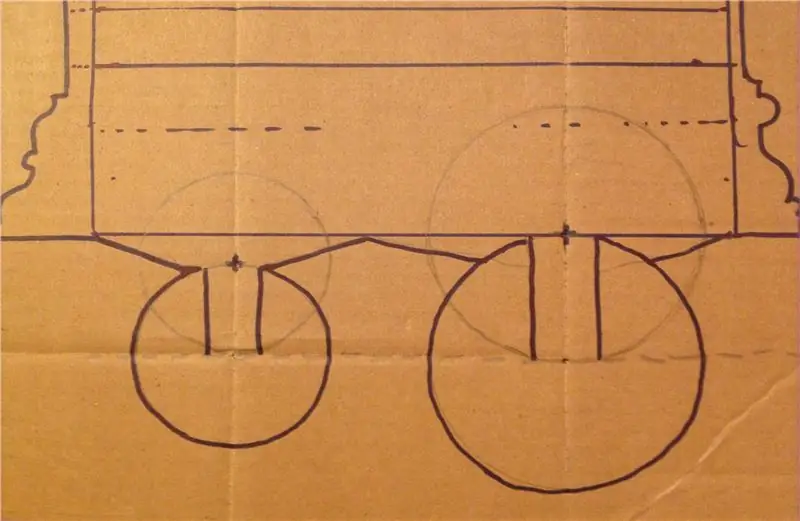

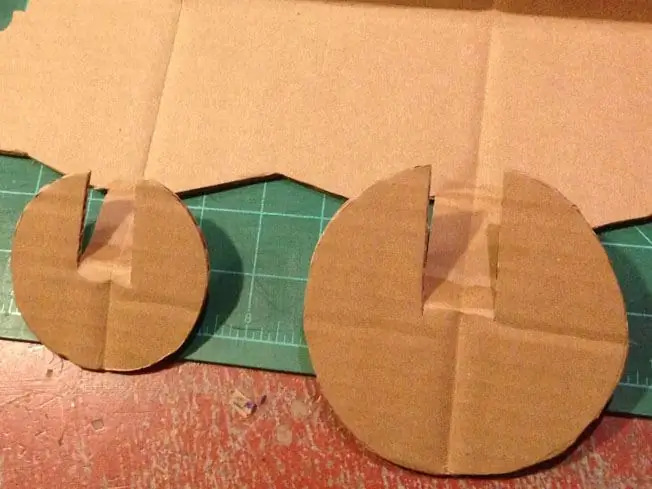

- Koble batteri-/bryterenheten til Feather #2771 PCBA. Det er mye lettere å gjøre dette nå enn når fjæren #2771 er boltet inn i HWT -kabinettet.
- Sett glidebryteren på plass i HWT -skapet.
- Før ledningene ut av veien mens du plasserer Feather PCBA i kabinettet.
- Sensorhuset skal stikke ut på baksiden av HWT -kabinettet.
- 2,5 mm muttere er vanskelige å feste til 2,5 mm skruene. Det kan være lurt å bruke 4-40 maskinskruer som beskrevet i Adafruit-opplæringen.
- Trykk PCBA #3130 -skjermen inn i fjæren #2771 PCBA. Se etter bøyde eller feiljusterte pinner.
- Fest bryteren til skjermrammen.
- Fest skjermrammen til HWT -kabinettet.
Trinn 7: Kalibrering
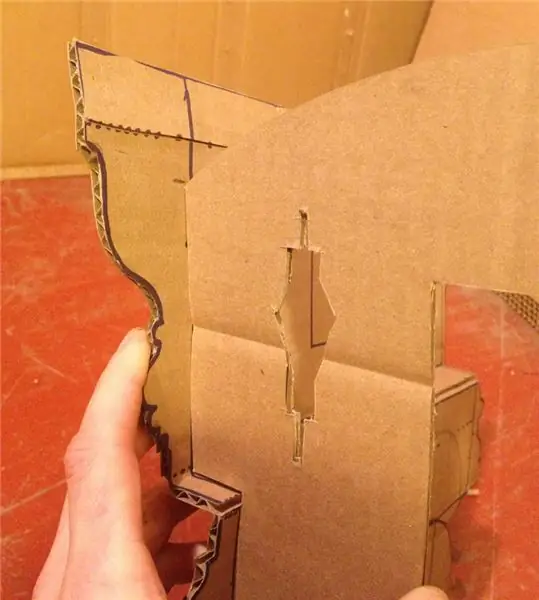
I kalibreringsmodus viser displayet kontinuerlig utgangen fra IR -sensoren. Kalibrering hjelper til med å verifisere:
- Hamsterhjulet reflekterer tilstrekkelig IR -lys.
- Det mørke området absorberer IR -lys.
- Avstandsinnstillingene er riktige for avstanden til treningshjulet.
-
Slik går du inn i kalibreringsmodus:
- Slå av HWT ved å bruke strømglidebryteren.
- Trykk og hold inne Display -knappen.
- Slå på HWT ved å bruke strømglidebryteren.
- HWT går inn i kalibreringsmodus og viser CAL.
- Slipp skjermknappen. HWT viser nå en bokstav som representerer områdeinnstillingen (L, M eller S) og sensoravlesningen. Vær oppmerksom på at sensoravlesningen ikke er den faktiske avstanden fra hjul til HWT. Det er et mål på kvaliteten på refleksjon.
-
Slik kontrollerer du IR -refleksjoner på hjul:
Med tilstrekkelig refleksjon bør sensorens display vise rundt 28. Hvis hjulet er for langt unna HWT, er det utilstrekkelig refleksjon og sensorens display blir tomt. Flytt i så fall hjulet nærmere HWT. Roter hjulet; avlesningene vil svinge når hjulet svinger. Et område på 22 til 29 er normalt. Sensoravlesningen skal ikke være tom. Områdebokstaven (L, M eller S) vil alltid bli vist.
-
Slik kontrollerer du svar på mørkt område:
Et område som absorberer IR (mørkt område) vil føre til at sensoravlesningen blir tom. Roter hjulet slik at det mørke området blir presentert for HWT. Displayet skal gå tomt og betyr ingen refleksjon. Hvis tall vises, er det mørke området for nær HWT ELLER det mørke materialet som brukes ikke absorberer tilstrekkelig IR -lys.
Merknader om det mørke området
Alt som absorberer IR -lys vil fungere, f.eks. flat svart maling eller flat svart tape. En flat eller matt finish er viktig! Et skinnende svart materiale kan være veldig reflekterende i IR -lys. Det mørke området kan være på omkretsen eller den flate siden av treningshjulet. Hvilket du velger, avhenger av hvor du monterer HWT.
Det mørke området må ha tilstrekkelig størrelse til at IR -sensoren bare ser det mørke området, ikke tilstøtende reflekterende plast. IR -senderen projiserer en kjegle av IR -lys. Kjeglestørrelsen er proporsjonal med avstanden mellom HWT og hjulet. Et en-til-ett-forhold fungerer. Hvis HWT er 3 tommer fra hjulet, bør det mørke området være 2-3 tommer på tvers. Beklager de keiserlige enhetene.
Bildet viser TSAL4400 IR LED som lyser et mål fra 3 tommer unna. Bildet er tatt med et NOIR Raspberry Pi -kamera.
Tips for materialvalg: Når jeg hadde satt sammen en HWT, brukte jeg den som en IR -reflektansmåler (det er hva den er). Under utviklingen tok jeg HWT til dyrebutikker, jernvarebutikker og stoffbutikker. Mange varer ble "testet". Jeg undersøkte plasthjul, de mørke materialene og effekten på avstand til materialene. Ved å gjøre dette fikk jeg en følelse av ytelsen og begrensningene til HWT. Dette tillot meg å finne plasthjulet riktig i buret og valgte riktig rekkevidde i kalibreringsmodus. Ja, mer enn én gang måtte jeg forklare hva jeg gjorde for forvirrede butikkpersonalet.
-
Slik endrer du rekkevidde:
-
I kalibreringsmodus er det første displaytegnet områdeinnstillingen (L, M, S):
- (L) ong område = 1,5 til 5"
- (M) ediumområde = 1,3 til 3,5"
- (S) hort -område = 0,5 til 2 "(stor S ser ut som et tall 5)
Merk: Disse områdene avhenger av målmaterialer og er veldig omtrentlige.
- Trykk på Display -knappen for å endre området. Det første displaytegnet endres for å vise det nye området.
- For å beholde dette nye området, trykk og hold inne Display -knappen i 4 sekunder. Displayet viser Savd i to sekunder når handlingen er fullført.
Merk: HWT husker rekkeviddeinnstillingene etter tilbakestilling og selv om batteriet går tomt.
-
- Suksess? Hvis treningshjulet reflekterer (displayet er rundt 28) og det mørke området absorberer (displayblanks) er du ferdig. Slå på HWT for å fortsette normal modus (se trinn 9: Normal modus -delen). Ellers kan du endre avstanden mellom HWT og hjulet eller endre HWT -området til du lykkes.
Merk: Hvor HWT er installert på buret og kalibrering av HWT er relatert. Det er ikke sikkert du kan sette hjulet der du vil i buret fordi buret ikke er innenfor HWT -området. Hjulmaterialet og det mørke området (svart filt) du har valgt blir også en faktor.
Trinn 8: Installasjon på bur
- Kalibrer HWT og bruk kalibreringsprosessen for å informere hvor du skal plassere treningshjulet og hvor HWT er installert på buret.
- HWT kan bindes til siden av buret ved hjelp av HWT -kabinettets monteringshull. Jeg brukte plastbelagte trådbrødbånd. Trådbånd fungerer også.
- Når HWT er installert og treningshjulet er plassert, må du kontrollere at treningshjulet reflekterer IR -lys og at det mørke området absorberer IR.
-
Om nødvendig er endring av rekkevidde beskrevet i kalibreringsdelen. En rekke avstander kan velges av brukeren i HWT. Det er tre overlappende områder:
- (L) ong område = 1,5 til 5"
- (M) ediumområde = 1,3 til 3,5"
- (S) hort -område = 0,5 til 2"
- HWT -sensorhuset (IR -sender/sensor) må ikke skjules av burledningen. Du må kanskje spre burtråden litt for å la enheten stikke gjennom burtrådene.
- Kontroller at HWT registrerer treningshjulets omdreininger riktig (se trinn 9: Normal driftsmodus).
Trinn 9: Normal driftsmodus
- I normal modus teller HWT omdreininger til treningshjulet.
- For å gå inn i normal modus, slå på HWT ved å bruke strømglidebryteren.
-
Displayet vil vise nu41 i ett sekund og deretter vise områdeinnstillingen i ett sekund.
- Ra = L lang rekkevidde
- Ra = M mellomområde
- Ra = S kort rekkevidde (stor S ser ut som et tall 5)
- Under normal drift vil et enkelt display LED -segment blinke veldig kort hvert minutt.
- Hvert minutt blir tellingen for det minuttet sammenlignet med maksimal telling (hamsterens personlige rekord) fra forrige minutter. Maksimaltallet oppdateres om nødvendig. Hvert minutt blir tellingen lagt til en total telling.
-
Trykk og slipp Display -knappen for å se hjultellingen. Displayet viser følgende:
- Nå = etterfulgt av antall hjulomdreininger siden siste minutt -kontroll. Merk: dette tallet blir lagt til totalen etter det neste krysset i ett minutt.
- Maks = etterfulgt av det høyeste antall omdreininger. Nuggets personlige beste siden strømmen ble syklet sist.
- Tot = etterfulgt av totalt antall omdreininger siden forrige effektsyklus.
Strømssykling (strømbryter slått av) HWT vil nullstille alle tellinger. Det er ikke mulig å få disse tallene tilbake.
HWT skal kjøre i omtrent ti dager på en ladning, og deretter vil LiPo-cellen gjøre en automatisk avstengning. For å unngå tap av treningstall, må du lade opp før autostopp av LiPo-cellen.
Trinn 10: LiPo Cell Notes:
- LiPo -celler lagrer mye energi ved å bruke flyktige kjemikalier. Bare fordi mobiltelefoner og bærbare datamaskiner bruker dem, bør de ikke behandles med forsiktighet og respekt.
- HWT bruker en oppladbar litiumpolymer (LiPo) 3,7v celle. Toppen av Adafruit LiPo -cellene er pakket med en ravgul plast. Dette dekker en integrert lade- / utladningssikkerhetskrets på en liten PCBA. De røde og svarte celleledningene med JST -kontakten er faktisk loddet til PCBA. Det er en veldig sikker sikkerhetsfunksjon som har overvåkningskretsen mellom LiPo og omverdenen.
- HWT vil miste strøm hvis LiPo integrerte lade- / utladningssikkerhetskrets bestemmer at LiPo -cellen er for lav. Antall mosjonshjul vil gå tapt!
- Hvis HWT virker "død" trenger den sannsynligvis en celleopplading. Koble HWT ved hjelp av en mikro -USB -kabel til en standard USB -strømkilde.
- Når du lader vil en gul LED være synlig i HWT -plastkapslingen.
- LiPo vil bli fulladet om 4-5 timer.
- LiPo-cellebeskyttelseskretsene vil ikke tillate LiPo å overlade, men koble fra mikro-USB-kabelen når den gule LED-lampen slukker.
- Som beskrevet i Adafruit #3898 -dokumentasjonen, hadde jeg opprinnelig tenkt at LiPo -cellen skulle passe mellom Feather #2771 PCBA og #3130 display PCBA. Jeg fant ut at ledningene mine i prototypområdet Feather #2771 var for høye til at LiPo -cellen kunne passe uten å bøye LiPo -cellen. Det gjorde meg nervøs. Jeg benyttet meg av å plassere batteriet på siden ved siden av PCBA -ene.
- De lesede og svarte ledningene til LiPo integrerte lade- / utladningssikkerhetskrets liker ikke å bli bøyet. I løpet av utviklingen har jeg brutt mer enn ett sett med ledninger. For å gi mer strekkavlastning designet jeg og trykte 3D en strekkavlastning. Det er den grå blokken på toppen av LiPo -cellen. Det er ikke nødvendig, men her er det (Public TinkerCad -fil).
Trinn 11: Utviklingshistorie:


I løpet av Nugget -prosjektets treårige levetid resulterte flere versjoner:
1.x Bevis for konsept og datainnsamlingsplattform.
Nuggets ytelsesområde ble karakterisert (maks RPM, totaler, aktivitetstider). I sin beste alder ble Nugget oppnådd 100 RPM og kunne løpe 0,3 miles om natten. Regneark med databeregninger for forskjellige hjul vedlagt. Vedlagt er også en fil med faktiske Nugget RPM -poster lagret på SD -kortet.
- Arduino Duemilanove
- Adafruit #1141 SD -kort dataloggerskjold
- Adafruit #714+ #716 LCD -skjerm
- OMRON E3F2-R2C4 Retroreflekterende optisk sensor
- AC -veggtransformator (Omron trengte 12 volt)
2.x Sensorer og maskinvare utforsket.
Etablerte mikrokontrolleren og viser:
- Adafruit #2771 Fjær 32U4
- Adafruit #3130 14 segment LED display Featherwing.
Denne kombinasjonen ble valgt for lavt strømforbruk (32U4 hvilemoduser), batteristyring (innebygd LiPo-lader) og kostnad (lysdioder billig og lavere strøm enn LCD+bakgrunnsbelysning).
- Hall-effekt magnetiske og diskrete optiske par sensorer (dvs. QRD1114) ble undersøkt. Rekkevidden var alltid utilstrekkelig. Forlatt.
- Adafruit #2821 Feather HUZZAH med ESP8266 som rapporterte til et Adafruit IO dashbord. Mer skjermtid var ikke det kunden ønsket. Forlatt.
3.xSensorarbeid:
Denne serien undersøkte også alternative sensorer, for eksempel å bruke en trinnmotor som en koder som ligner denne Instructable. Gjennomførbart, men for lav signalstyrke ved lavt turtall. Litt mer arbeid vil gjøre dette til en levedyktig løsning, men det er ikke en enkel ettermontering med det eksisterende hamstermiljøet. Forlatt.
4.1 Maskinvare-/programvareløsningen beskrevet i denne instruksjonsboken.
5.x Mer sensorarbeid:
Undersøkt Sharp GP2Y0D810Z0F Digital avstandssensor med Pololu Carrier mens du fortsatt bruker Adafruit #2771 Feather 32U4 og Adafruit #3130 14 segment LED -skjerm Featherwing. Fungerte bra. Gjort kode trivial. Brukt mer strøm enn Vishay TSSP4038 -løsningen. Forlatt.
6.x Fremtiden?
- Bytt ut noen av HWT -kabinettmonteringsbossene for Adafruit #2771 Feather med monteringsstolper.
- Bytt på/av -bryteren med en trykknappbryter koblet til fjærinnstilling.
- ATSAMD21 Cortex M0 mikrokontroller, som den finnes på Adafruit #2772 Feather M0 Basic Proto, har mange attraktive funksjoner. Jeg ville se nøye på dette på en annen revisjon.
- Vishay har en ny IR -sensormodul, TSSP94038. Den har lavere nåværende behov og en mer definert respons.
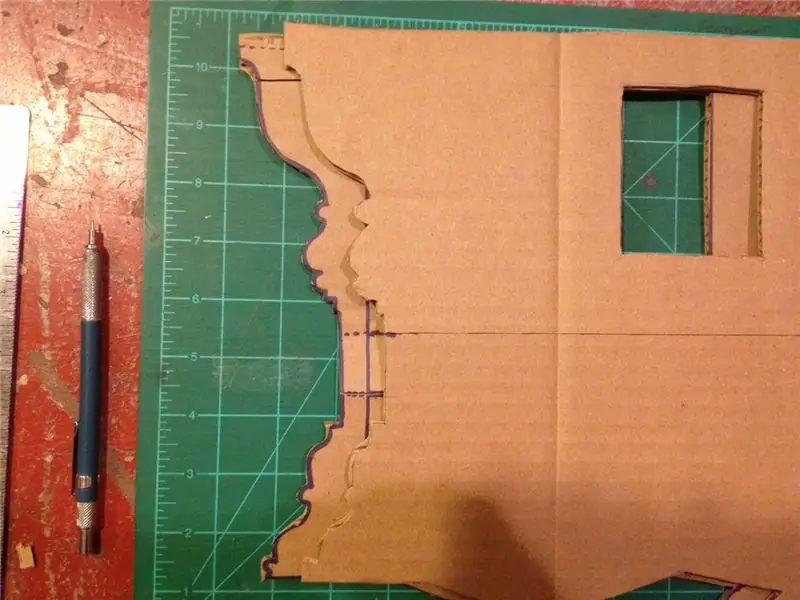

Andreplass i den batteridrevne konkurransen
Anbefalt:
Turteller/skannemåler ved bruk av Arduino, OBD2 og CAN -buss: 8 trinn

Turteller/skannemåler ved bruk av Arduino, OBD2 og CAN -buss: Alle Toyota Prius (eller andre hybrid-/spesialkjøretøyer) vil vite at dashbordene deres kan mangle noen ringer! Min prius har ingen motorturtall eller temperaturmåler. Hvis du er en performance -fyr, vil du kanskje vite ting som timing forhånd og
DIY Turteller (RPM Meter): 5 trinn
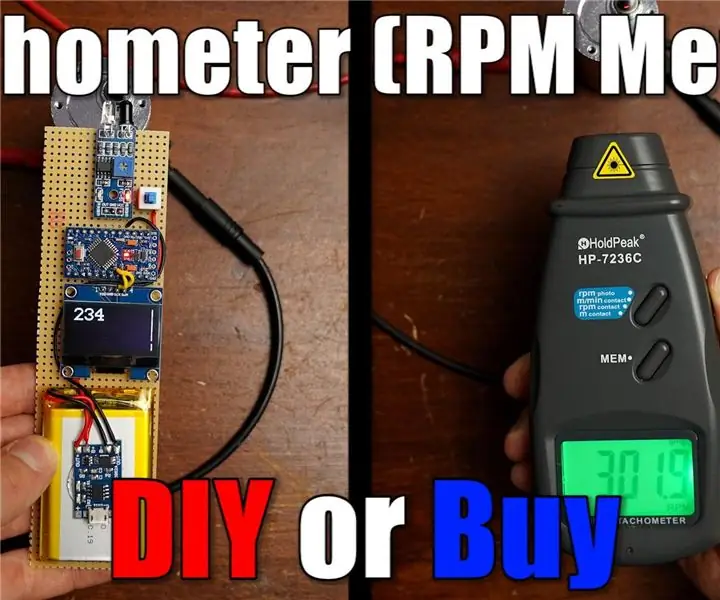
DIY Turteller (RPM Meter): I dette prosjektet vil jeg vise deg hvordan en 3 € IR avstandssensor fungerer og hvordan vi kan bruke den til å bygge en skikkelig DIY turteller som fungerer som den skal. La oss komme i gang
Legg til en Arduino-basert optisk turteller til en CNC-ruter: 34 trinn (med bilder)

Legg til en Arduino-basert optisk turteller til en CNC-ruter: Bygg en optisk RPM-indikator for CNC-ruteren din med en Arduino Nano, en IR LED/IR fotodiodesensor og en OLED-skjerm for mindre enn $ 30. Jeg ble inspirert av eletro18's Measure RPM - Optical Tachometer Instructable og ønsket å legge til et turteller
Autonom kontroll av turtallet på motoren ved hjelp av tilbakemeldingssystem fra en IR -basert turteller: 5 trinn (med bilder)

Autonom kontroll av turtallet på motoren ved hjelp av tilbakemeldingssystem fra en IR -basert turteller: Det er alltid behov for å automatisere en prosess, det være seg en enkel/uhyrlig. Jeg fikk ideen om å gjøre dette prosjektet fra en enkel utfordring som jeg møtte mens jeg fant metoder for å vanne/vanne det lille landet vårt. Problemet med ingen strømforsyningsledning
Turteller laget av en sykkelhastighetsmåler (syklcomputer): 3 trinn (med bilder)

Turteller laget av en sykkelhastighetsmåler (syklcomputer): Noen ganger må du bare vite hvor raskt et hjul eller en aksel eller motor snur. Måleenheten for rotasjonshastighet er et turteller. Men de er dyre og ikke lette å finne. Det er billig og enkelt å lage en ved hjelp av et sykkelturteller (sykl
